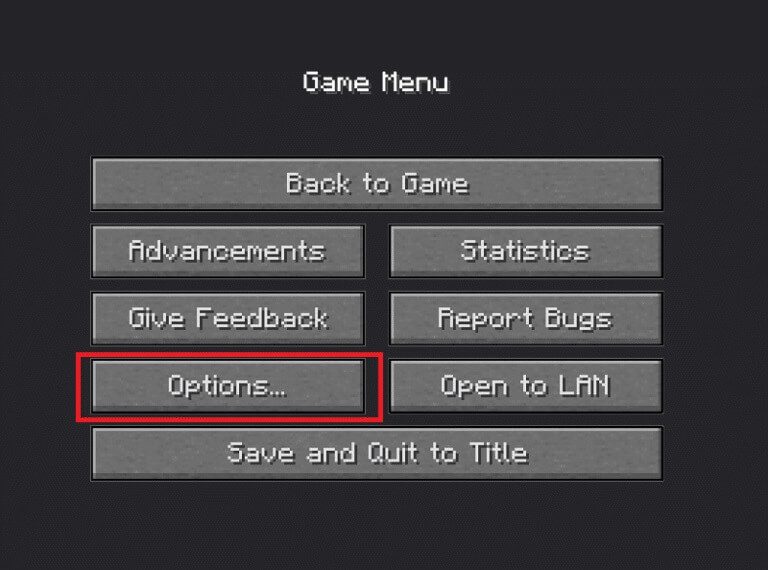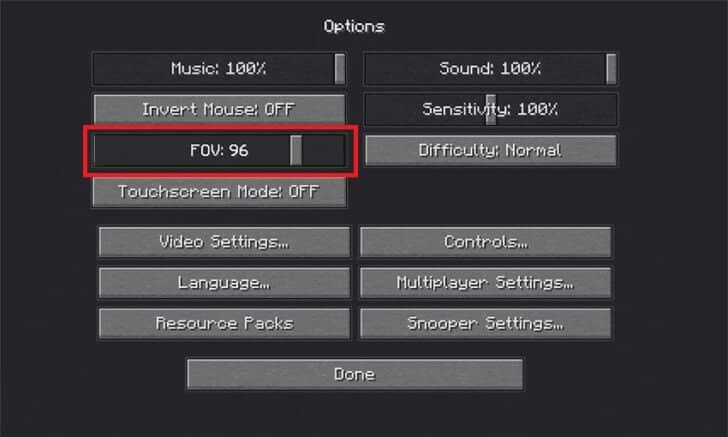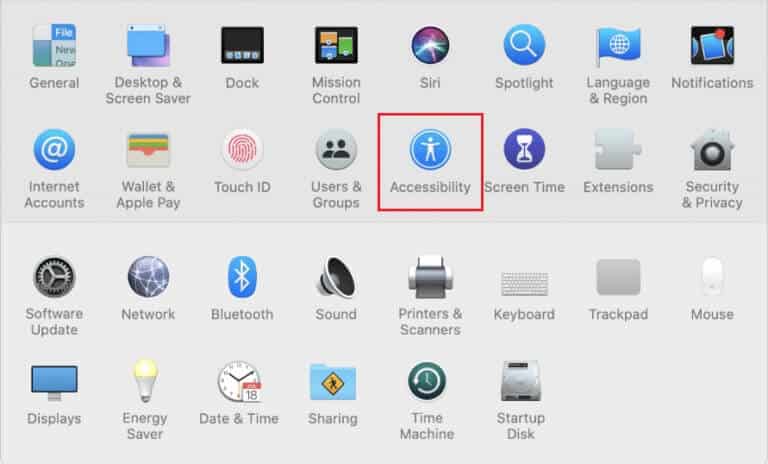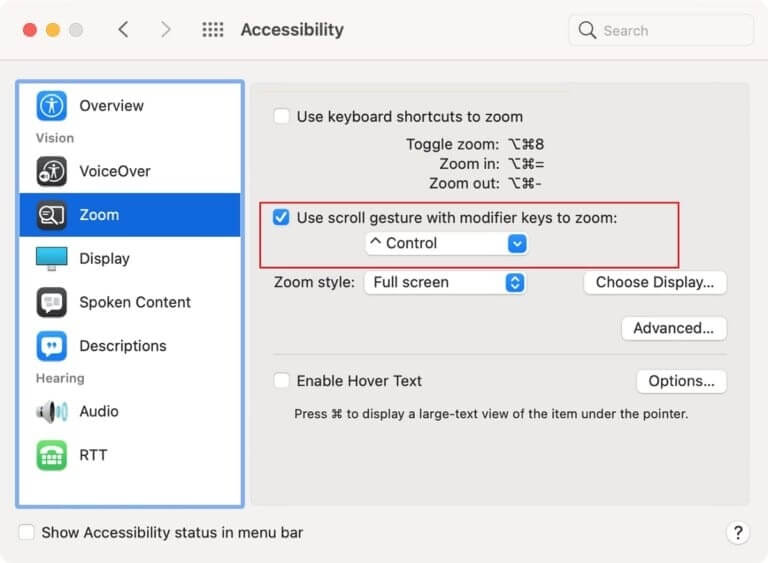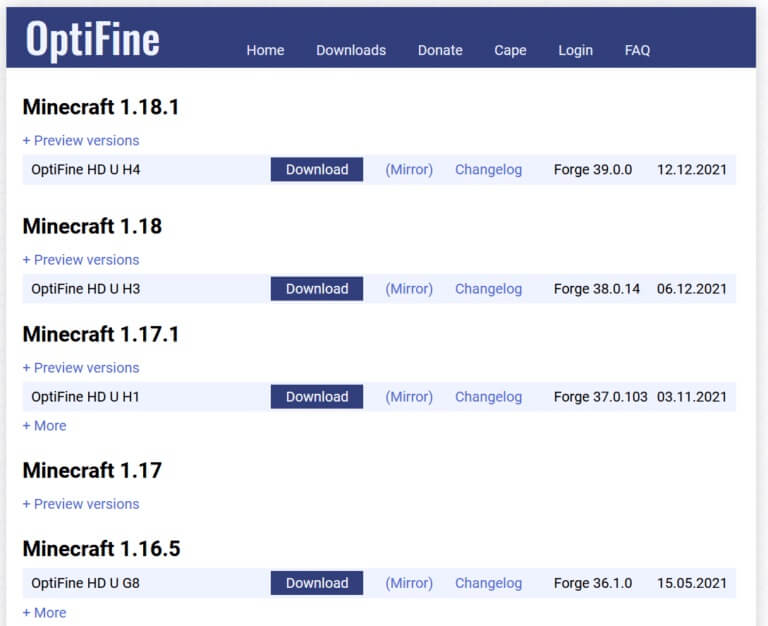縮小 Minecraft 的 3 種方法
多年來,許多遊戲已經成功超越用戶期望,成為永恆的經典,但不超過 MINECRAFT 它也是有史以來最暢銷的遊戲。 是的,你沒看錯。 自 2011 年推出以來,已經購買了一款遊戲 MINECRAFT 來自Mojang Studios,一款沙盒遊戲,跨平台超過200億次。 . 已發布 MINECRAFT 最初用於 Microsoft Windows、Linux 和 macOS X,但後來被移植到其他平台上工作,並且也被其他開發人員克隆。 目前,它吸引了 MINECRAFT 每月有超過 126 億活躍用戶,仍然受到全球遊戲玩家的喜愛。 您想知道如何放大 Minecraft PC 嗎? 以下是縮小 Minecraft 的 3 種方法。
為了讓您對遊戲有所了解,在 MINECRAFT 玩家在收集各種原材料和建築物體的同時,探索由樂高風格的積木組成的無盡世界。 他們還可以對抗計算機控制的機器人或與同一服務器上的其他玩家競爭。 由於玩家應該探索他們的環境並找到建立他們的帝國的東西,放大或縮小更遠,物體和目標可能非常有用。 不幸的是,該遊戲缺少內置縮放選項,需要使用第三方模組。 在本文中,我們列出了幾種在 Windows PC 和 Mac 上放大或縮小 Minecraft 的方法。
在 Minecraft 中放大或縮小的 3 種方法
如前所述,要放大或縮小 Minecraft PC 客戶端,您需要安裝第三方模組。 雖然還有其他一些方法。 一是設定低視野,實現放大的世界觀。 如果您在 Mac 電腦上玩遊戲,您可以使用輔助功能縮放功能。 所有這些方法都將在下面詳細解釋。
方法 XNUMX:在 Minecraft 中將視野更改為較低的值
雖然 PC 版的 Minecraft 沒有放大或縮小的原生選項,但它確實允許您根據自己的喜好調整視野。 如果您設置更大的視野,您將能夠在一幀中看到更多的東西,但一切也會顯得有點小。 縮小的視野同時限制了您可以監控的對像數量,從而可以擴大視野。
1.開始 遊戲 並按下 Esc 鍵 在鍵盤上調出遊戲內菜單。
2. 點擊按鈕 “選項 ……”在遊戲菜單中。
3. 現在,設置 視野 通過移動你的 滑塊.
備註: 默認情況下,滑塊將放置在中間。
單擊並將其拖向屏幕左側以放大查看周圍環境。
儘管將 FOV 滑塊設置到最左側也意味著您在玩遊戲時將能夠看到更少的對像或細節。
5. 點擊 返回 到遊戲繼續玩。
方法 2:在 macOS 設備上使用輔助功能縮放功能
以前的方法不允許您放大/縮小,而只能提供放大視圖的外觀。 或者,您可以使用 macOS 的縮放輔助功能來放大或縮小。 此功能允許您通過在按下特定鍵的同時拖動鼠標來最大化或最小化任何應用程序和遊戲窗口。 以下是啟用和使用它的方法:
1. 點擊 蘋果標誌 在屏幕的左上角,然後選擇 系統偏好設置 從以下下拉菜單中。
2. 打開 訪問設置 如圖所示。
3. 在左側概覽面板中,單擊 飛漲。
4. 最後,通過選中使用滑動縮放手勢手勢旁邊的框來啟用滑動放大,如圖所示。
備註: 默認情況下,控制鍵設置為 mod 鍵。
5. 要更改 mod 鍵,請單擊小向下箭頭展開選擇菜單,然後選擇所需的鍵作為 mod 鍵。 用戶的三個選項是:
- 控制鍵
- 命令鍵
- 和選項鍵
6.回到窗口 我的世界 要放大或縮小,請按住修改鍵並用鼠標向上或向下滾動。
方法 XNUMX:安裝 OptiFine Mod 以最大化您的 PC 版 Minecraft(我的世界)版本
如果您想擁有遊戲內縮放選項而不是上述解決方案,那麼您需要安裝 OptiFine mod。 OptiFine mod 提供了額外的遊戲內功能,使 Minecraft 運行得更快並改進了顯示圖形。 這是擴大 Minecraft 遊戲的最佳方式之一。 該模組還適用於許多其他次要細節。 整個列表可以在 OptiFine 主頁上閱讀。
備註: 確保您的計算機上安裝了 Java SE Development Kit 14。
按照以下步驟在您的 PC 上安裝和配置 OptiFine 模塊。
第 XNUMX 步:下載並安裝 OptiFine Mod
1. 開啟 網頁瀏覽器 你最喜歡的 谷歌搜索 惆悵 OptiFine 我的世界。 單擊第一個搜索結果以打開 OptiFine 下載頁面。 從這裡,下載您在 PC 上玩的 Minecraft 版本的模組。
備註: 對於 Minecraft 1.15,單擊預覽版本旁邊的 + 號並下載該模組的預覽版本。
2. 點擊 文件 下載,然後在下一個彈出窗口中 優化 , 點擊 安裝。
備註: 該模式還會自動創建一個單獨的具有相同名稱的 Minecraft 配置文件。
3.點擊幾秒鐘內 安裝 您將收到一個彈出窗口,說明已完成 安裝 OptiFine 成功地。 點擊 “行” 完成。
4.打開一個應用程序 我的世界發射器 並確保配置文件設置為 優化。 如果沒有,請展開選擇菜單 個人資料 ,應用到播放按鈕的左側,然後選擇 優化。
5. 最後點擊按鈕 “就業” 下載遊戲。
6. 按住 C.鍵 放大屏幕中間的實體或場景。
備註: 或者,您也可以從遊戲菜單中更改縮放鍵。
第二步:自定義 OptiFine 縮放設置(可選)
1.修改 OptiFine 縮放鍵 , 點擊 ESC 打開遊戲菜單並點擊 “選項” ...
2.在列表中 選項 , 點擊 控制...
3. 向下滾動列表到一個部分 “各種各樣的” 並突出顯示 放大/縮小鍵 C 通過點擊它。
4. 現在,按下您希望設置為新縮放鍵的鍵,然後單擊 完成了 保存這些更改。
5. 返回游戲並測試新的縮放開關和功能。
第三步:訪問 OptiFine 配置文件
對於某些用戶,OptiFine 配置文件可能不會直接顯示在他們的 Minecraft 啟動器中。 在這樣的情況下,
1. 打開 我的世界播放器 你的然後點擊 以上安裝 在窗口的頂部。
2. 點擊 按鈕 + 新建....
3.下面是創建 新的安裝窗口 , 定位 優化 ,然後單擊 . 按鈕 建造。
你現在必須觀看 輪廓 優化 它列在 Minecraft 播放器主屏幕上的播放按鈕旁邊以及安裝選項卡中。
專家提示: 在 Minecraft PC 客戶端中創建迷你地圖
除了添加縮放調整之外,您還應該考慮製作您的世界的迷你地圖,以便於導航。 地圖可用於返回特定位置,例如您的基地等。
1. 首先,您需要一根甘蔗和一個指南針來創建地圖。 甘蔗將用於製作 9 張紙。 要創建它,請打開工作台並在底部的每個方塊上放置 3 塊甘蔗。 單擊右側框中的紙張圖標並將其移動到您的庫存中。
2. 現在打開製作網格,在中心正方形內放置一個指南針,在所有剩餘的正方形內放置一張紙。 單擊並拖動右側的黃色表格將其添加到庫存中。
3. 將地圖添加到設備欄並在您的 Minecraft 世界中移動以獲取有關所有周圍項目的詳細信息並填充地圖。
您可以創建更微型的世界地圖。 我們開始做吧,
- 將新創建的地圖添加到製作網格的中央廣場,並在其周圍添加紙張。
- 在右邊的盒子裡,你會收到另一個小地圖。
- 重複此步驟幾次,直到達到極限。
我們希望您能夠在 Windows 或 Mac 遊戲設備上放大或縮小 Minecraft,使用這 XNUMX 種縮小 Minecraft 的方式來享受更好的遊戲體驗。 由於 OptiFine mod 對於某些用戶可能難以安裝,如果您在正確配置它時遇到任何問題,請在下面的評論部分與我們聯繫。 繼續訪問我們的頁面以獲取更多有用的提示和技巧,並在下方留下您的評論。